Fedora: особенности установки версии 13
Выход официальной бета-версии Fedora за номером 13, как обычно, знаменует тот факт, что функционал системы до релиза меняться уже не будет -- можно ждать лишь подновления версий и исправления ошибок. Это делает оправданным описание особенностей установки пре-релизного варианта: в процедуре установки появились новшества -- на первый взгляд, мелкие, но на самом деле весьма важные.
Новшества эти важны настолько, что, по моему скромному мнению, Fedora 13 наконец-то действительно можно рекомендовать совсем начинающим пользователям. Разумеется, со всеми оговорками относительно пользователей этого дистрибутива вообще -- то есть любознательным и не лишённым экспериментаторской жилки. А главное -- не расчитывающим, что рай земной (== коммунизм) в виде Большой Красной Кнопки с надписью Сделайте мне ... ну знаете как, будет построен сам собой, без всякого их участия.
Так что дальнейший текст предназначен тем, кто не относит себя к поклонникам Большой Красной Кнопки. Он во многом повторяет то, что было сказано на сранице про установку 12-й версии , так что слова я постарался свести к минимуму. Однако привожу скриншоты, иллюстрирующие каждую стадию инсталляции -- из них более или менее ясно, что надо делать.
На вопросах, откуда можно получить образы установочных носителей и какие они -- останавливаться не буду, ничего нового по сравнению с предыдущими версиями тут нет. Отмечу только, что сказанное ниже относится к установке с полного DVD -- отличия при установке с netinst или LiveCD остались прежними.
Итак, для начала -- всё без изменений. Появляется меню начальной загрузки:

Затем -- предложение протестировать установочный носитель:

От которого мы с негодованием отказываемся -- если, конечно, установка Fedora не предлог попить пива с друзьями или пообниматься с девушкой (и на то, и на другое времени проверки хватит).
Но мы люди серьёзные -- так что видим заставку инсталлятора с предложением нажать кнопку Next:

После чего следует предложение выбрать язык интерфейса установщика (он же станет языком по умолчанию инсталлированной системы). Можно выбрать, например, русский:
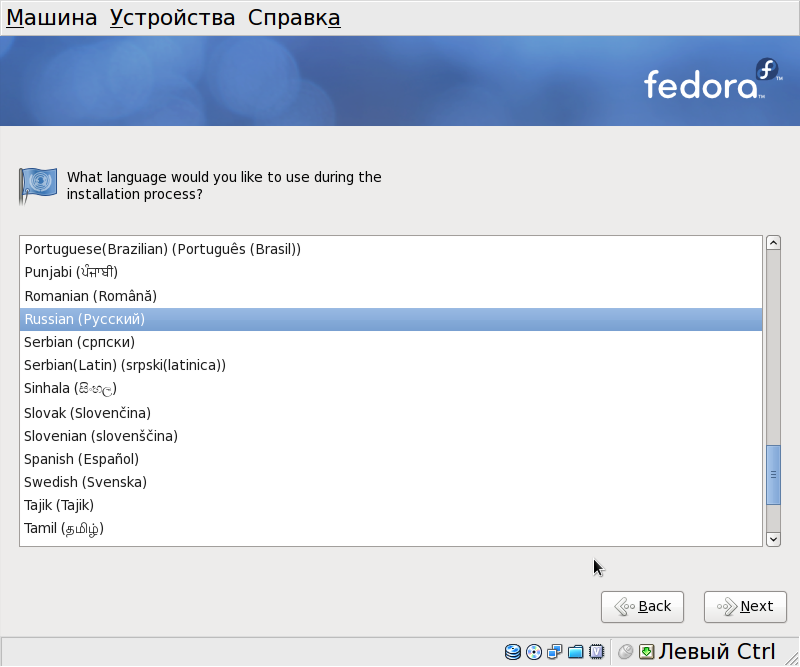
А почему бы и нет? Как сказал поэт,
Я русский бы выбрал только за то,
Что в нём инсталлировал Ленин.
А вот раскладку клавиатуры на следующей стадии лучше оставить английскую американскую:
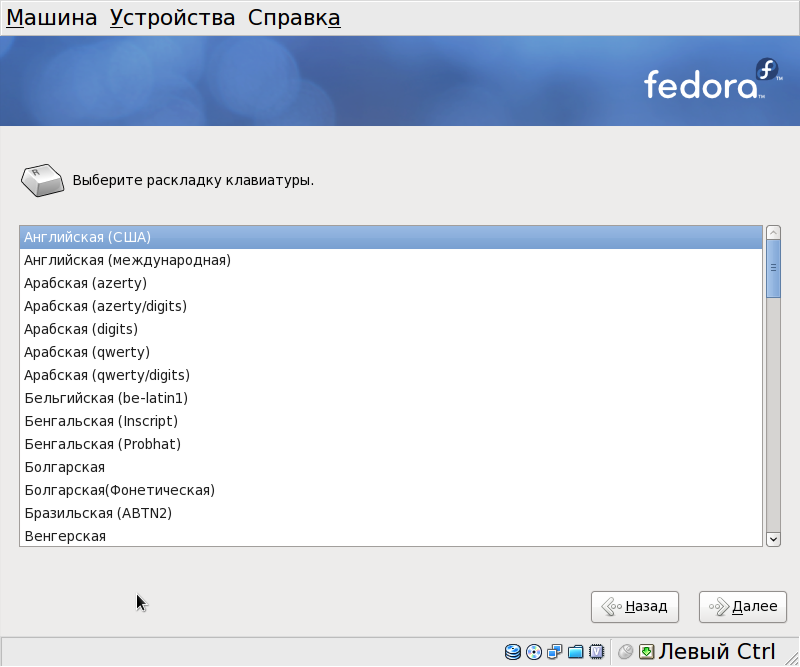
Всё равно потом потребуется её доводка по предпочтениям (о чём сказано здесь ).
Поскольку в данный момент мы имеем дело с пре-релизной версией, мы получаем соответствующее предупреждение:
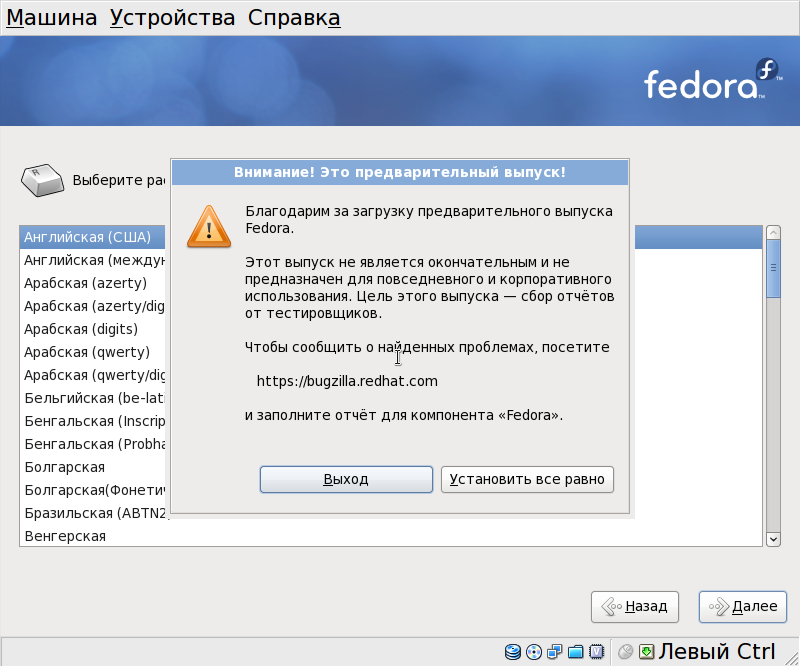
Которое можно смело игнорировать -- в релизе его, ясное дело, не будет.
А вот на следующей стадии -- первое новшество 13-й версии, вопрос об используемом типе устройства:
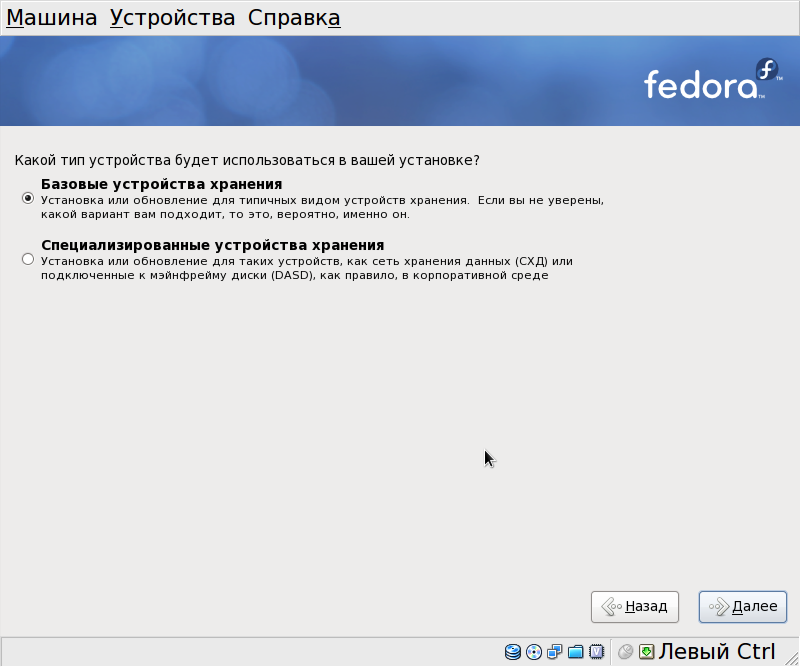
Очевидно, что при установке на десктоп можно спокойно оставить выбор по умолчанию -- Базовые устройства хранения, то есть обычные жёсткие диски локальной машины. Возможность же выбора специализированных устройств хранения (сетевых хранилищ, дисков майнфреймов) отражает возможное изменение позиционирования Fedora -- но это со временем будет предметом отдельного разговора.
Как легко догадаться, приводимые скриншоты делались в виртуальной машине (конкретно -- в VirtualBox), так что инициализация виртуального диска оказывается необходимой:

При установке на реальное "железо" соответствующий вопрос возникнет только при каких-либо сбоях предшествующей дисковой разметки.
Необходимость указания имени узла на следующей стадии --
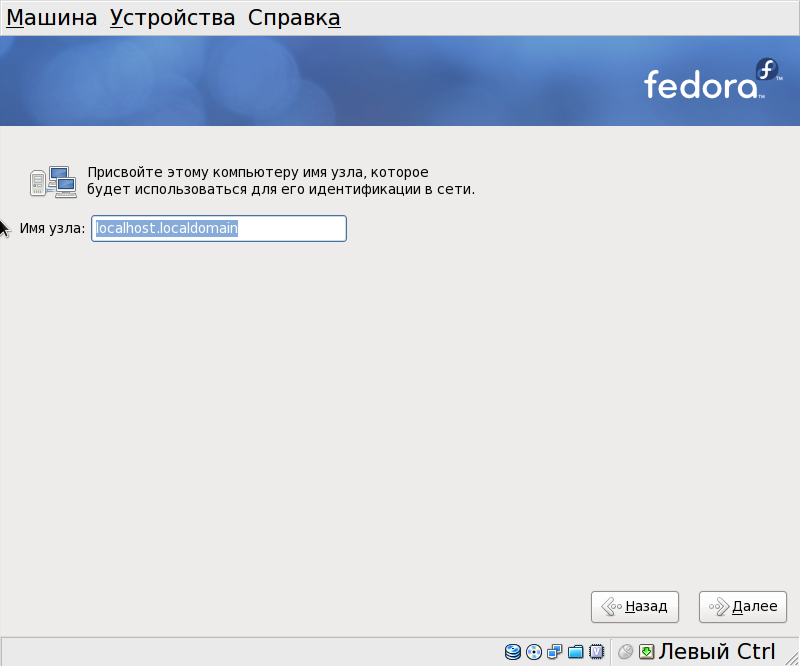
зависит от характера подключения. В большинстве случаев здесь можно либо не указывать ничего, либо действительно задать имя машины и домен, присвоенный провайдером (в моём случае результат абсолютно одинаков).
С указанием часового пояса всё ясно -- в примере он задан для Нерезиновой:
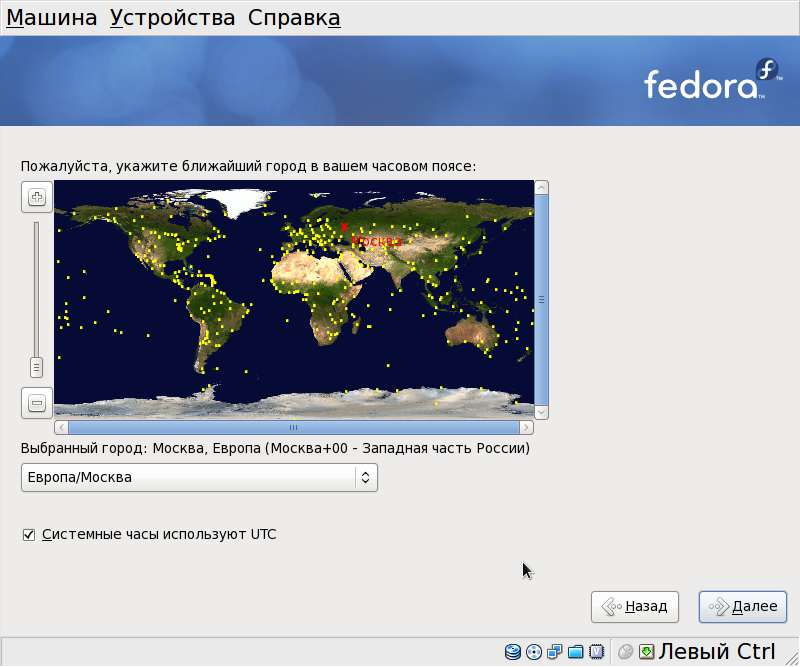
А установить "железные" часы по Гринвичу лучше заблаговременно. Хотя, если на машине предполагается наличие ещё и Windows, время в BIOS вроде бы должно быть определено как местное.
Пароль суперпользователя на следующей стадии придётся задать не короче шести символов:
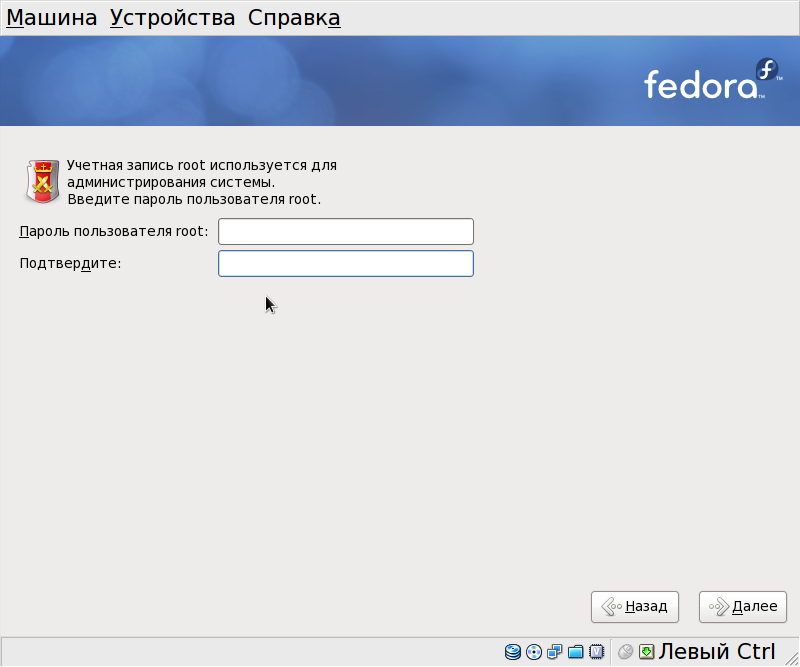
Хотя в дальнейшем, на домашней машине индивидуального использования, его можно будет и укоротить.
Предупреждение о слабости пароля можно спокойно игнорировать:
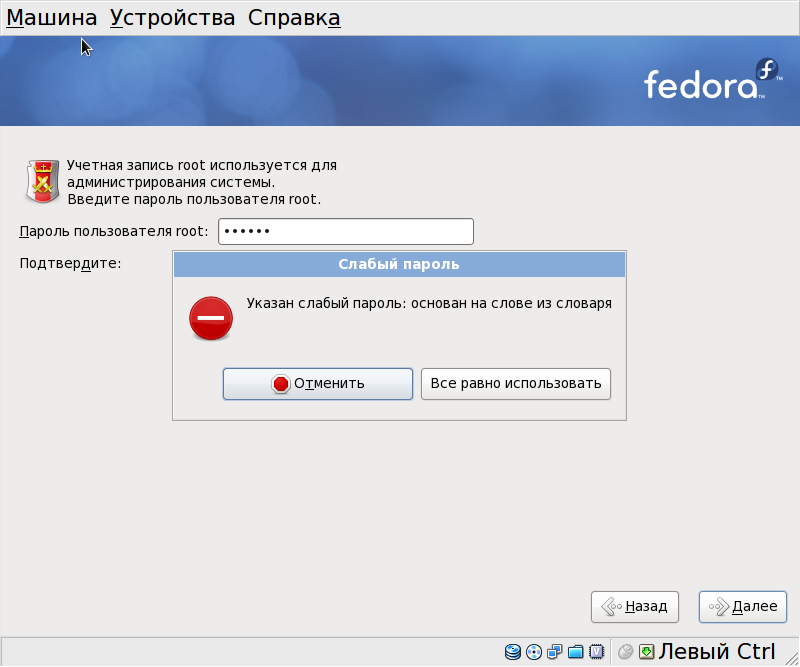
Хотя у меня всегда возникает вопрос: а в каком же словаре они умудряются найти те матерные ругательства на экзотических языках, которые я обычно использую в качестве паролей?
И вот наступает самый ответственный момент любой инсталляции -- разметка диска:
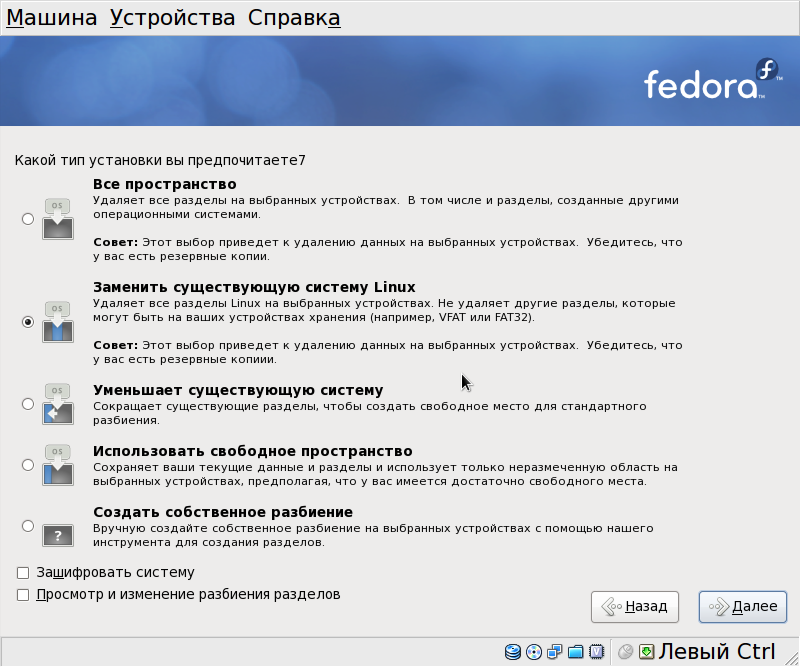
Казалось бы, по сравнению с предыдущей версией почти ничего не изменилось. По прежнему предлагаются варианты:
- занять весь диск,
- заменить существующую систему Linux (опять же, выбор по умолчанию),
- сократить наличные разделы,
- использовать для установки свободное (то есть неразмеченное) дисковое пространство, и
- создать собственное разбиение.
Однако теперь каждый пункт сопровождается исчерпывающим комментарием -- что именно произойдёт при его выборе. И, соответственно, даже у самого начинающего пользователя, умеющего читать (по русски или по английски, в зависимости от выбранного языка) шанс запороть существующую разметку диска становится практически нулевым.
Если же никакой разметки ранее не было, или диск планируется всё равно переразметить, то резонно выбрать собственное разбиение:
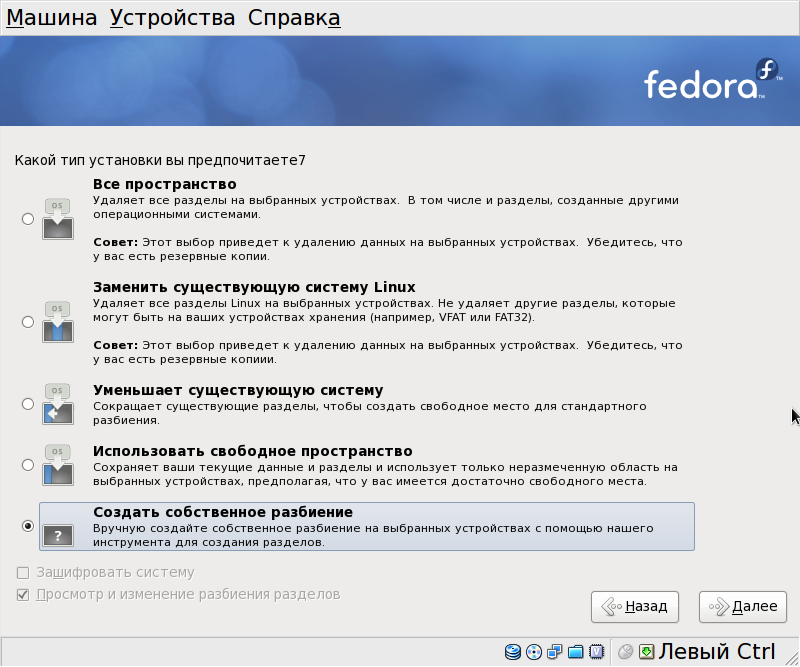
После чего предлагается выбрать устройство:
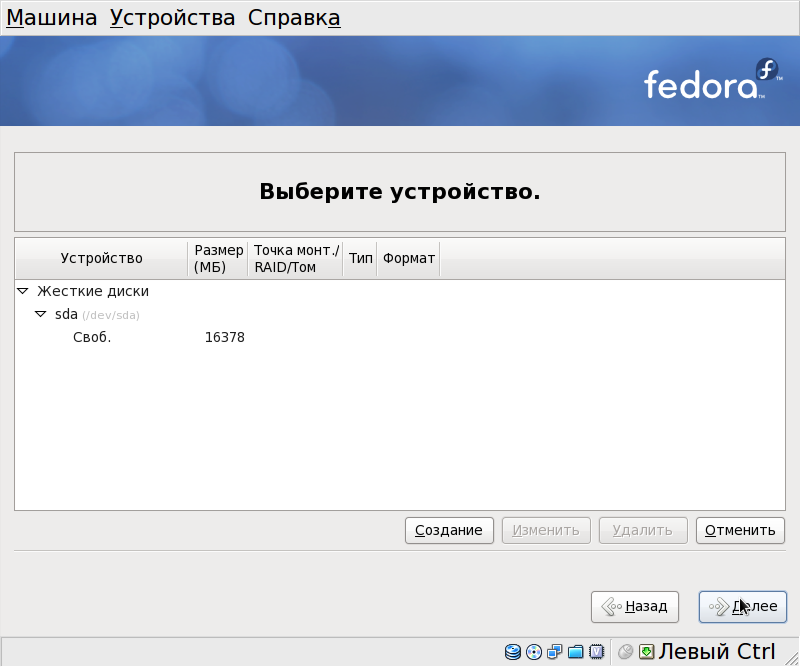
и, нажав на кнопку Создание, именно создание раздела и выполнить:
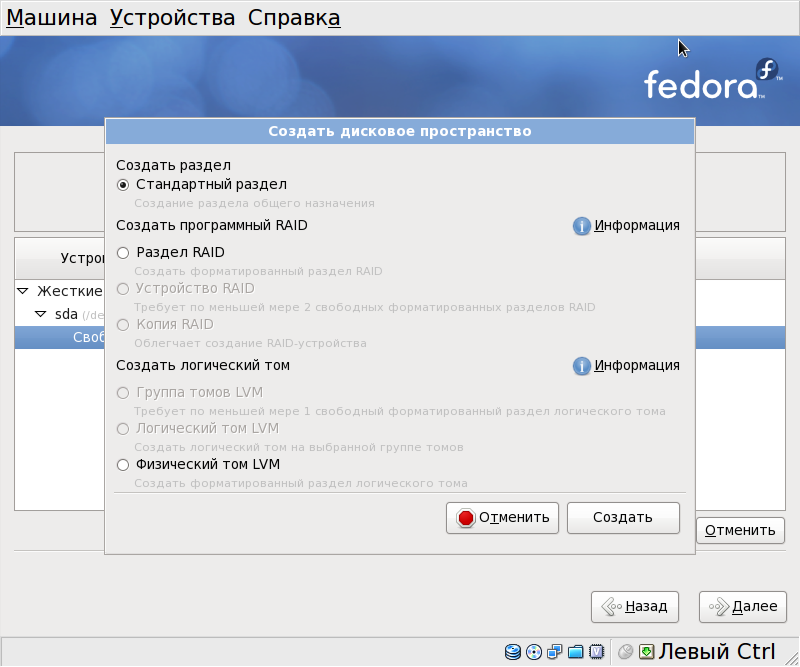
Обращаем внимание -- ныне по умолчанию предлагается создать самый обычный дисковый разделс (с идентификатором типа 83), а не какой-либо программный RAID или том LVM. Что, прочем, также не возбраняется -- но вряд ли актуально для десктопа. Разве что в нём имеется более одного физического диска -- и тогда целесообразно задействовать softRAID -- но эта тема была рассмотрена ранее .
Далее -- всё по прежнему сценарию. Создаём корневой раздел:

Затем -- раздел под домашние каталоги:

При необходимости и/или желании -- и разделы под более иные ветви файловой системы -- у меня на виртуальной машине таких потребностей не возникло:
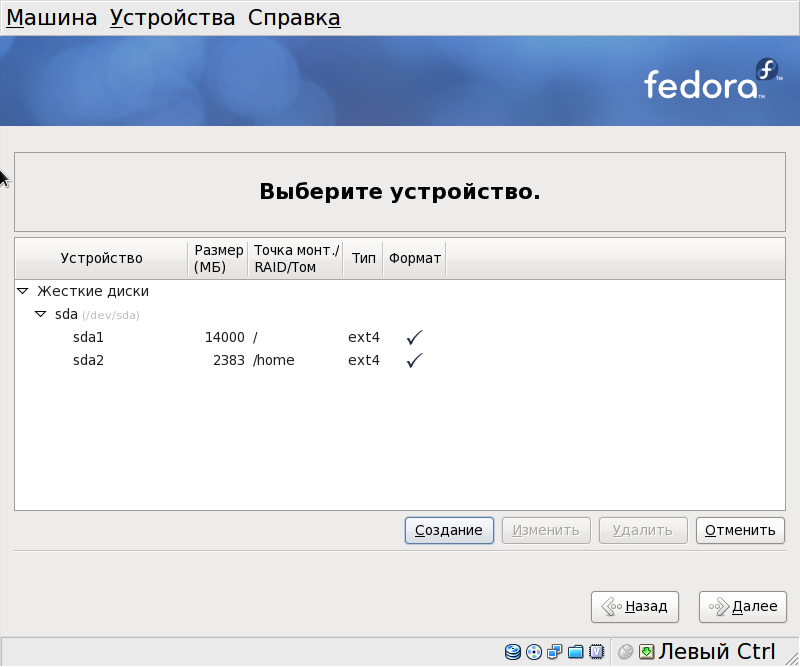
От раздела подкачки при достаточном объёме оперативной памяти отказываемся, в результате чего получаем такое предупреждение:

Каковое хладнокровно игнорируем. Также соглашаемся с тем, что наличные данные будут уничтожены:
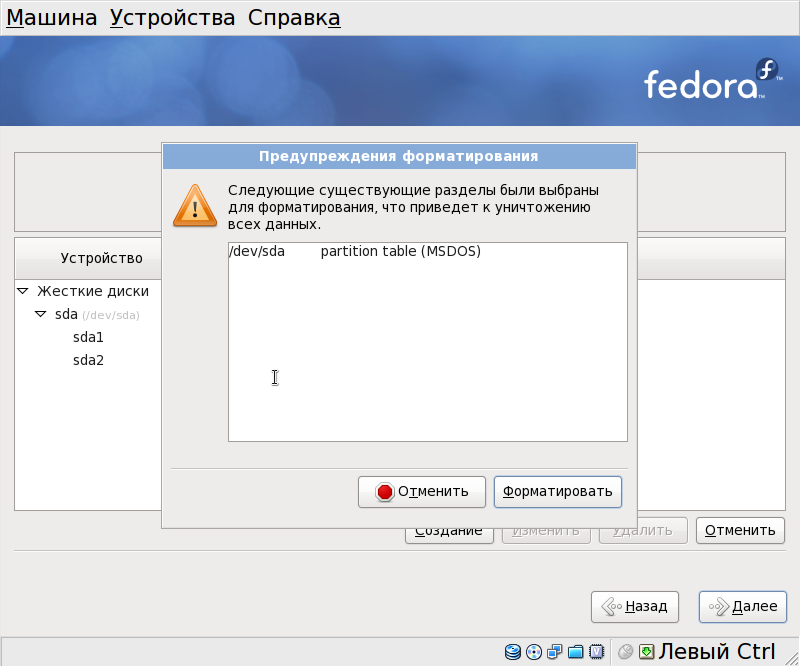
Напоминаю, что речь идёт об установке на "чистый" или полностью "очищаемый" диск.
Соглашаемся и с последним китайским предупреждением:
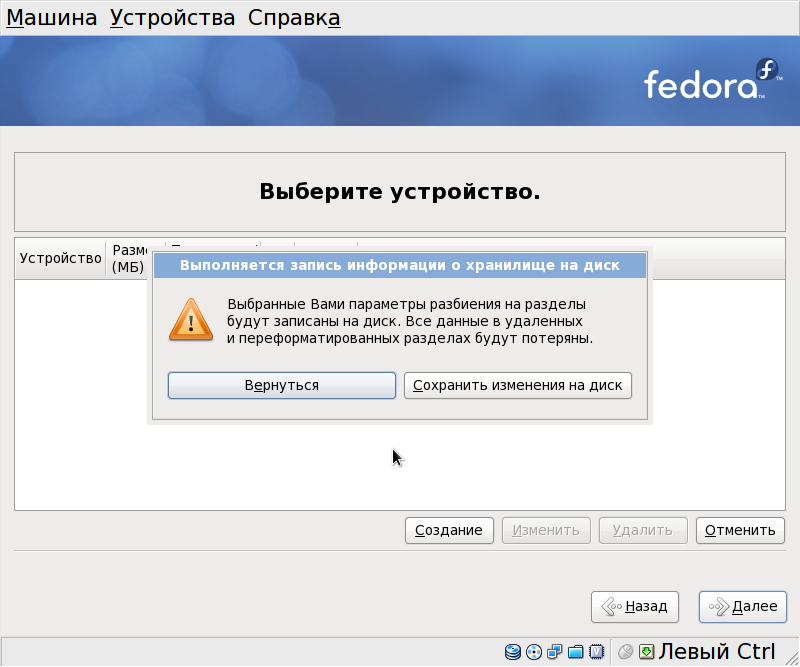
Всё, что относится к установке загрузчика, либо сохраняем по умолчанию:
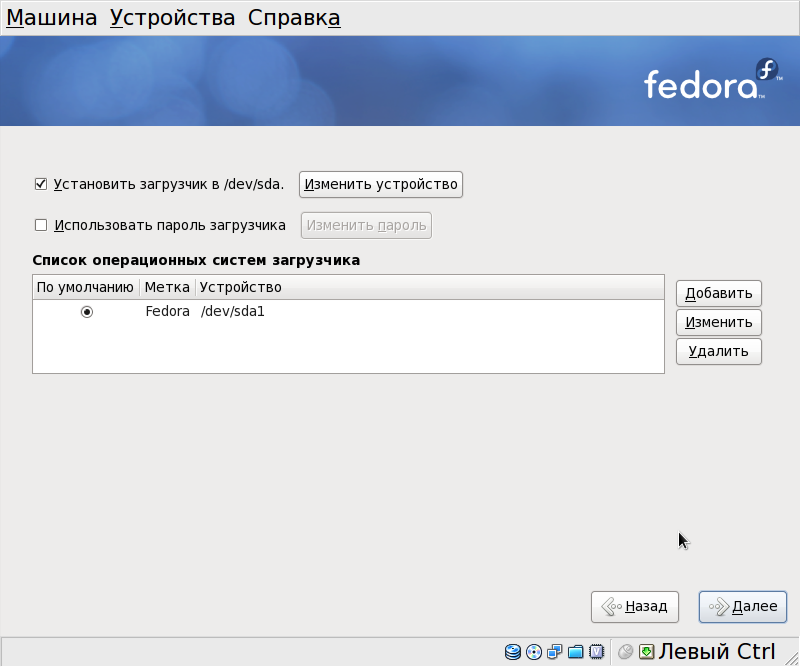
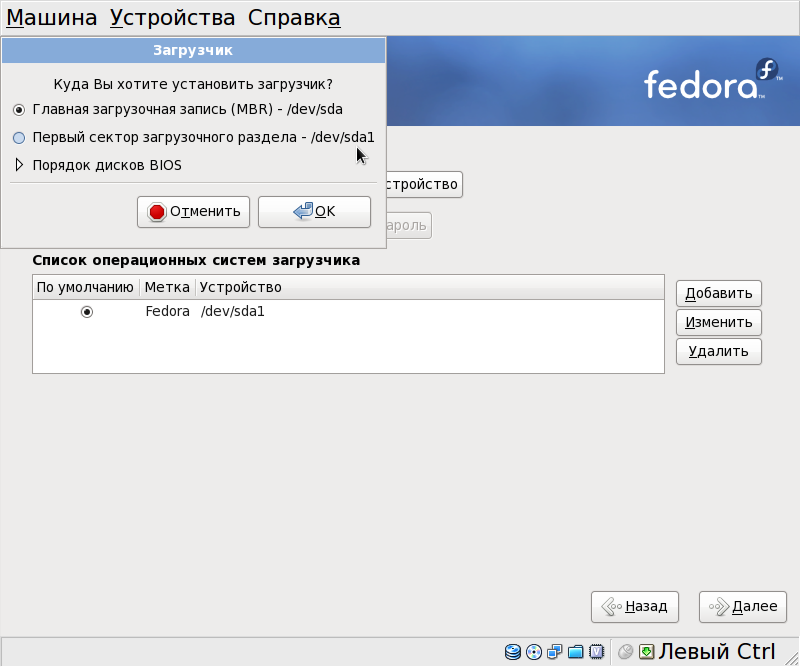
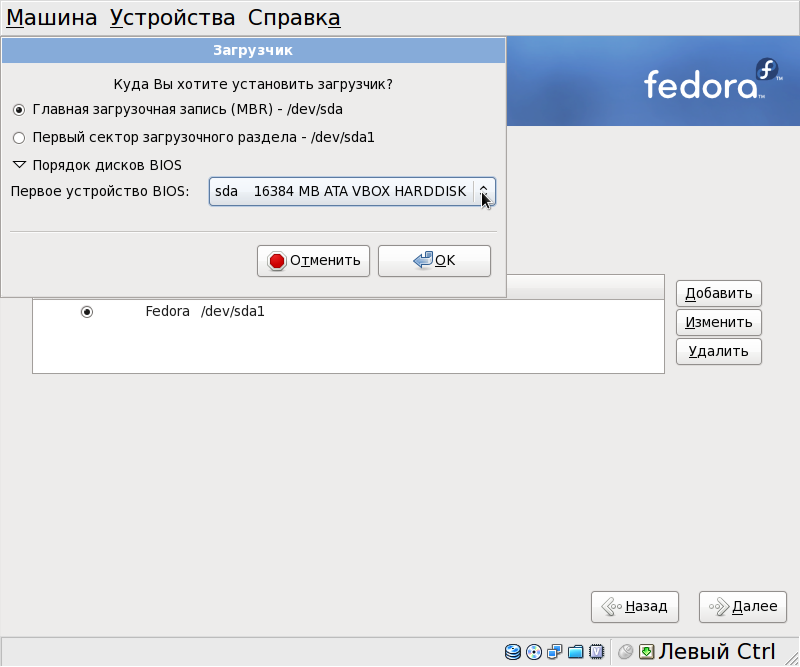
Либо делаем по своему -- так, как это описывалось ранее .
И переходим к выбору пакетов. Тут по умолчанию по прежнему предалагется установка графического десктопа:
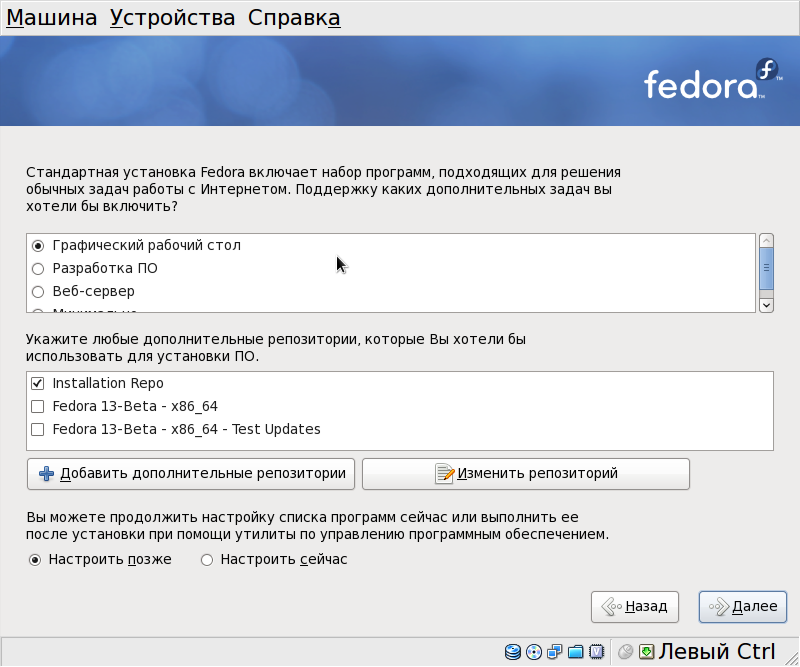
26Однако -- и это очередное новшество 13-й версии -- среди вариантов установки появляется новый пункт: минимальная инсталляция:
 27
27
Именно она нас сейчас и интересует в первую очередь, так как позволяет избавиться от балласта. Отмечаем его, затем подключаем дополнительные репозитории из предложенных, с одновременной настройкой сетевого соединения:

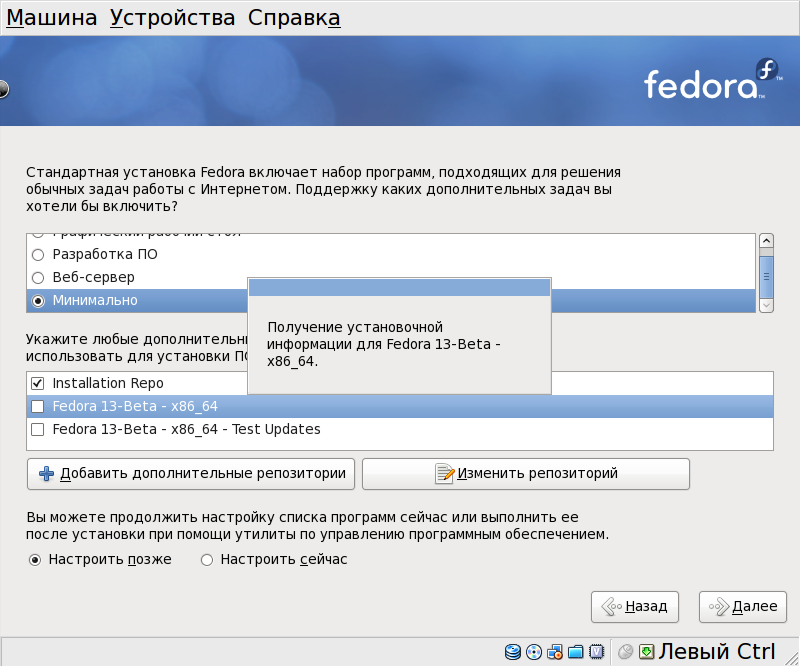
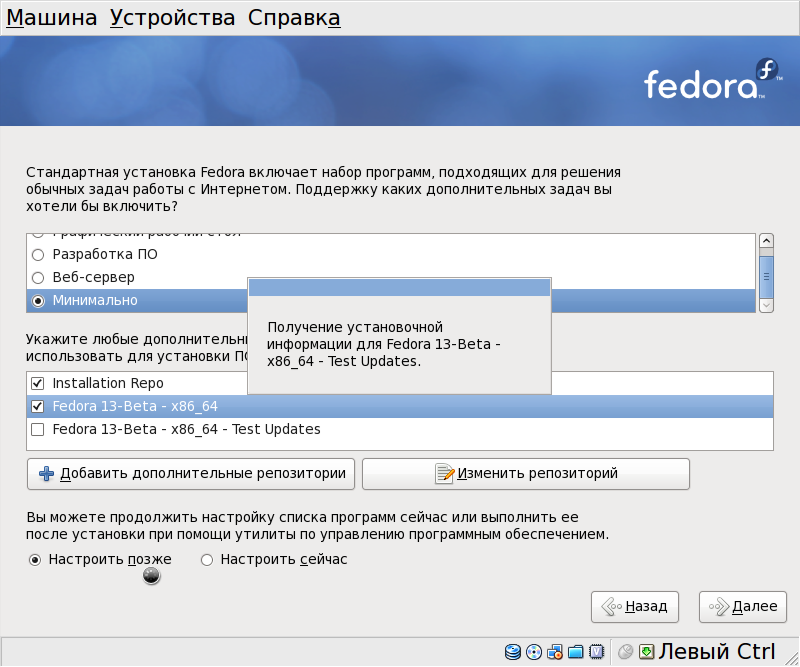
И выбираем настройку дополнительного программного обеспечения:
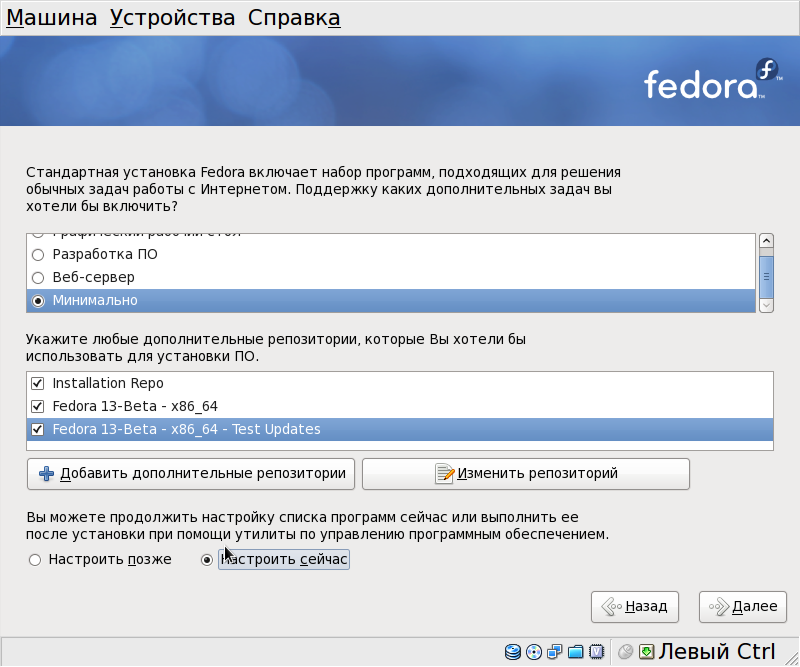
Что даёт возможность попакетного выбора. Впрочем, последний вариант будет рассмотрен на соответствующей странице, а пока просто посмотрим, что нам предлагается при минимальной установке. Оказывается -- абсолютно ничего

кроме пакетов поддержки русского языка (если таковой был выбран при установке):
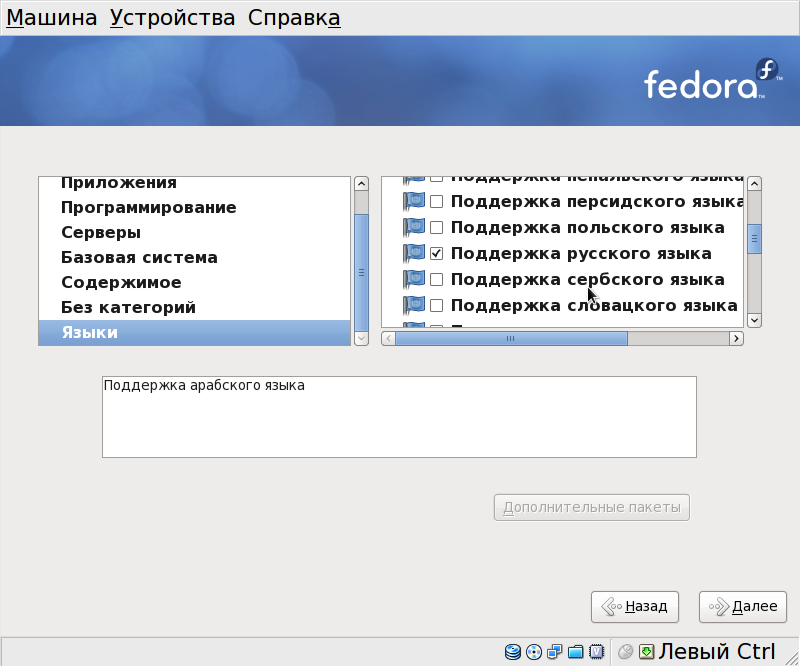
Соглашаемся с этим спартанским набором, смотрим на процесс проверки зависимостей
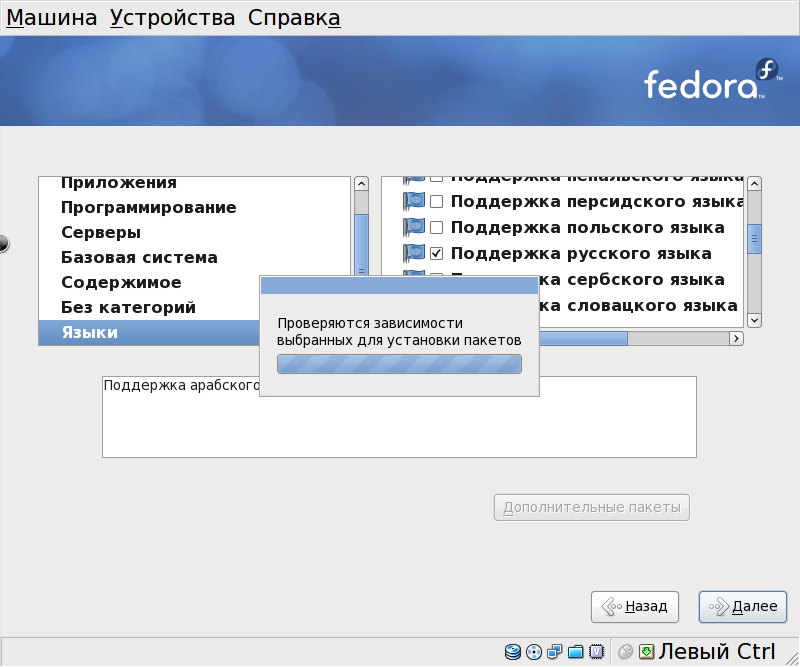
перенос на диск установочного образа
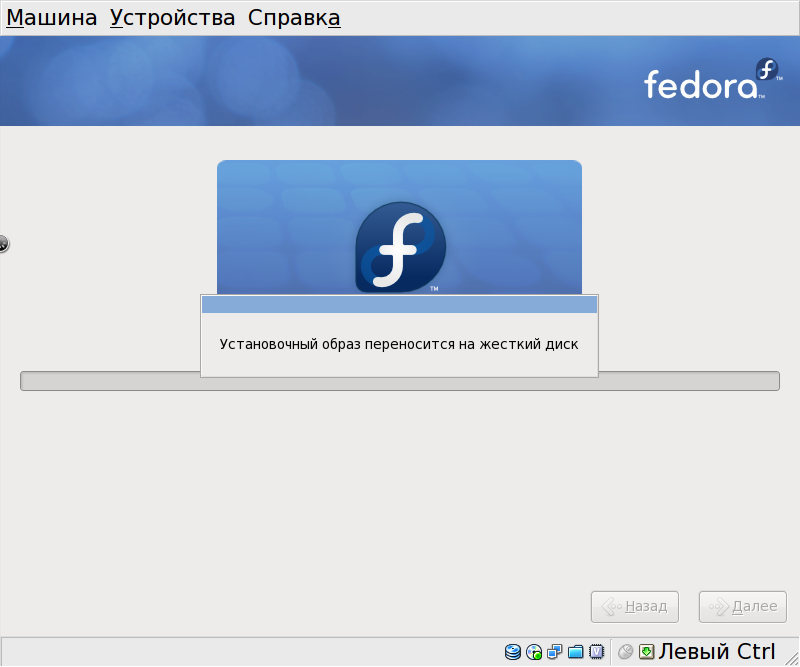
запуск процесса установки
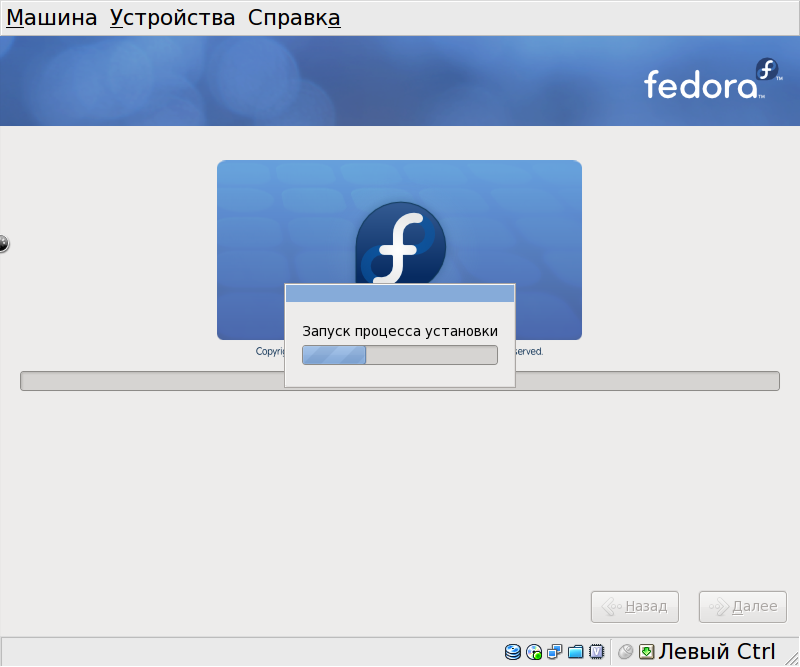
и,наконец, развёртывание пакетов:
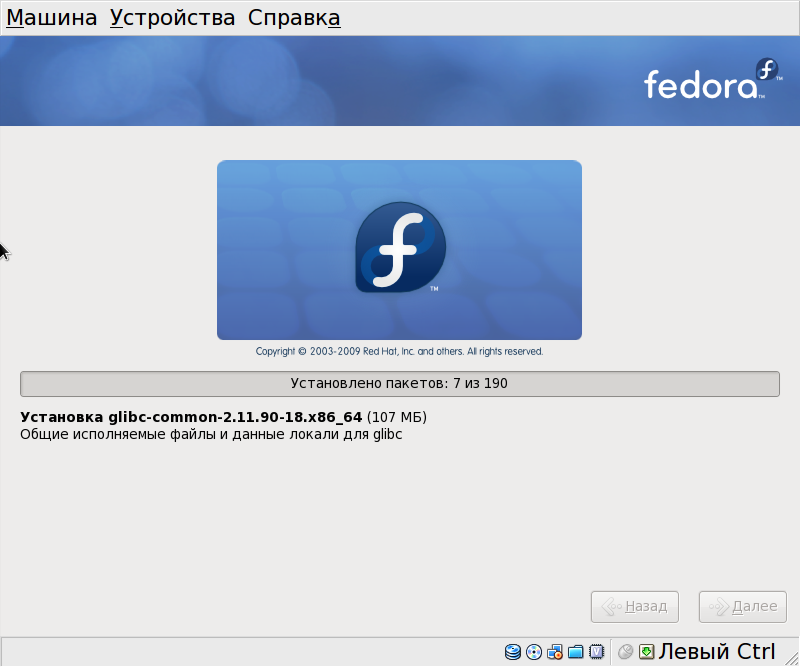
Как видно из скриншота, пактов устанавливается всего 190. Соответственно, времени на это уходит совсем немного (дольше всего устанавливается ядро), после чего нас поздравляют с удачей и предлагают перезагрузиться:
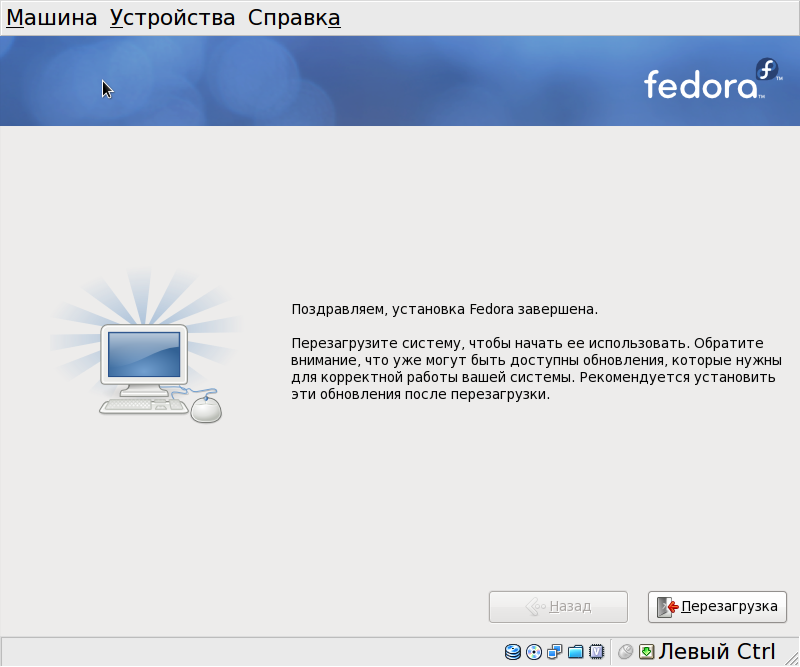
Лоток OD, наконец, автоматически выдвигается.
Перезагрузка при минимальной установке происходит в текстовом режиме, с прогресс-баром вместо графического сплэша:
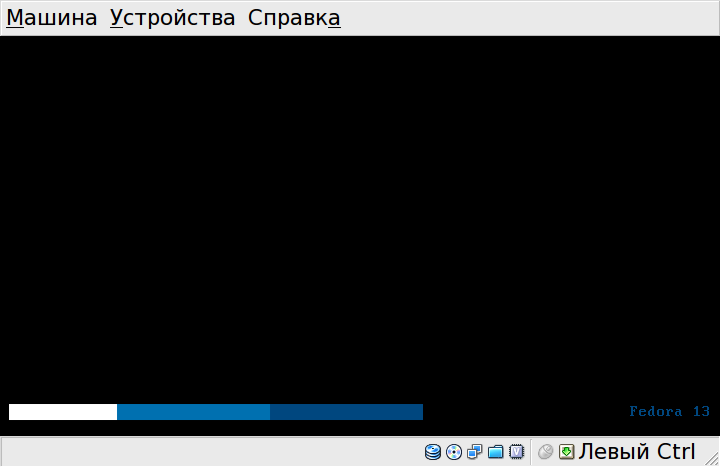
Никаких промежуточных настроек или созданий пользовательских аккаунтов после перезапуска не выполняется: мы оказываемся в чёрной консоли с предложением авторизоваться:
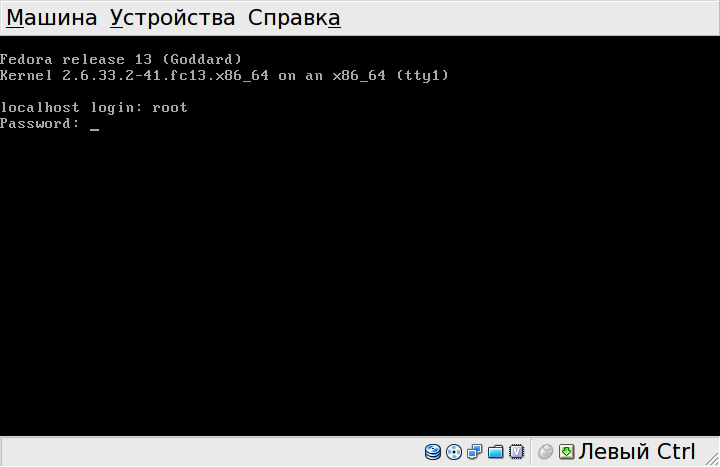
И сделать это можно только от имени суперпользователя. После чего поглядеть на результаты установки:

Конечно, восемьсот с копейкам мегабайт для минимальной установки -- кажется, не так уж и мало. Тем более, что нажатие клавиши Tab в пустой командной строке выводит около восьмисот команд -- то есть обычный набор Base Linux, для систем типа CRUX, Archlinux или Slackware её дериватами занимающий мегабайт 200-300. Чем занято остальное место -- одному Аллаху ведомо.
Интересно, что, хотя на стадии установки сеть была настроена автоматически (иначе мы не смогли бы подключить дополнительные репозитории), у инсталлированной системе её по умолчанию нет. Правда, поднять сеть нетрудно -- достаточно дать команду
# ifup eth0
После чего можно обновить систему командой
# yum update
и заняться установкой всего необходимого программного обеспечения. О чём речь пойдёт на следующей странице.
- Fedora: преамбула к установке
- Fedora: стандартная установка
- Fedora: установка с LiveCD
- Fedora: установка в текстовом режиме
- Fedora: установка на файловую систему btrfs
- Fedora: произвольная разметка диска
- Fedora: особенности установки версии 13
Теги: anaconda, fedora